So sehen Sie die Passwörter für verbundene WLANs
Es kommt häufig vor, dass man sein Passwort vergisst, auch wenn man es verwenden möchte. W-lan. Wie kann ich das Passwort für die WLAN-Verbindung auf dem Gerät anzeigen?
Um das WLAN-Passwort herauszufinden, stehen Ihnen mehrere Möglichkeiten zur Verfügung. Eine davon ist die Prüfung über ein bereits angeschlossenes oder bereits einmal angeschlossenes Gerät.
Günstigste MLBB-Diamanten!


 RudyStorez
RudyStorez

 TopMur
TopMur

 RudyStorez
RudyStorez

 RudyStorez
RudyStorez

 RudyStorez
RudyStorez

 TopMur
TopMur

 BANGJEFF
BANGJEFF

 TopMur
TopMur

 TopMur
TopMur

 RudyStorez
RudyStorezViele Leute wissen immer noch nicht, wie sie dies überprüfen können, haben daher Verbindungsprobleme und entscheiden sich, den Router zurückzusetzen.
Wenn Sie einer von ihnen sind, schauen wir uns im folgenden Artikel einige Möglichkeiten an, um das WLAN-Passwort anzuzeigen, das bereits mit dem Gerät verbunden ist!
Lesen Sie auch:
So sehen Sie die Passwörter für verbundenes WLAN auf HP

Haben Sie schon einmal ein neues Gerät gekauft und beim Versuch, es mit einem WLAN-Netzwerk zu verbinden, das verwendete Passwort vergessen?
Das ist sicherlich sehr lästig. Dies gilt insbesondere, wenn Sie vergessen, das Passwort in einem Buch oder in Notizen auf einem anderen Gerät aufzuschreiben. Um dies zu beheben, müssen Sie den WLAN-Router nicht mehr zurücksetzen und zur Verwendung des Standardkennworts zurückkehren.
Sie wissen nicht, wie Sie das WLAN-Passwort sehen können, mit dem das Gerät zuvor verbunden war? Versuchen wir es unten auf einige Arten, um es herauszufinden!
So zeigen Sie das WLAN-Passwort über ein Android-Telefon an
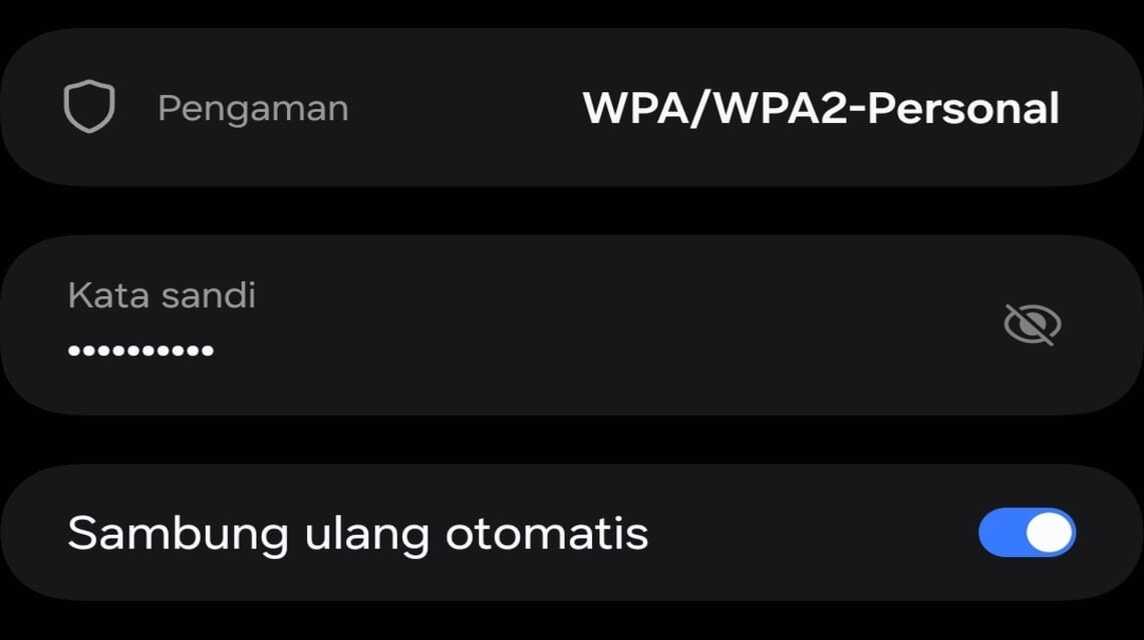
Wenn Sie ein Smartphone-Benutzer sind Androidenkönnen Sie das mit Ihrem Gerät verbundene WLAN-Passwort herausfinden, indem Sie die folgenden Schritte ausführen:
- Geben Sie Einstellungen ein
- Suchen Sie nach dem Menü „Verbindungen“ und wählen Sie „WLAN“
- Verbinden Sie das Gerät anschließend mit dem WLAN-Netzwerk, dessen Passwort Sie sehen möchten.
- Klicken Sie nach erfolgreicher Verbindung auf das Zahnradlogo rechts neben dem WLAN-Namen.
- Sie sehen eine Spalte „Passwort“, die das WLAN-Passwort enthält.
- Klicken Sie rechts auf das Augen-Logo-Menü und geben Sie Ihr Handy-Passwort ein.
- Fertig, Sie können jetzt das verbundene WLAN-Passwort sehen.
Um noch effektiver zu sein, können Sie WLAN mithilfe eines QR-Codes direkt mit anderen Geräten teilen. Diese Option befindet sich normalerweise unten links auf dem Bildschirm.
Bitte beachten Sie, dass einige Menünamen je nach verwendetem Gerät oder Android-Betriebssystemversion unterschiedlich sein können. So können Sie die Anleitung an Ihren Handytyp anpassen!
So zeigen Sie das WLAN-Passwort über das iPhone an
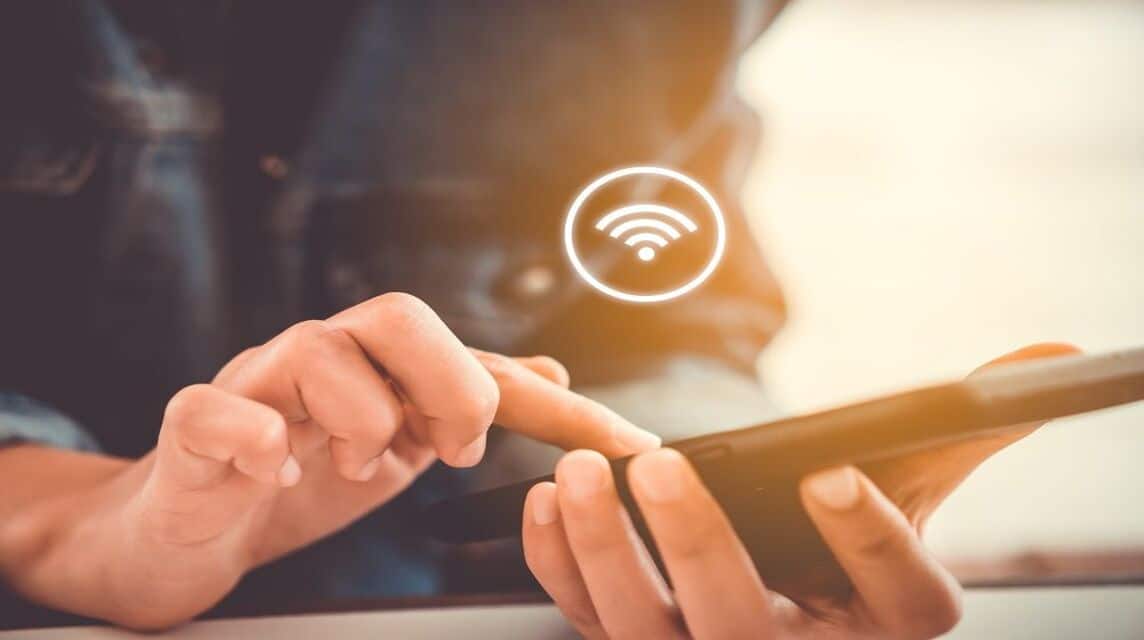
Für Benutzer iPhones, können Sie das mit Ihrem Gerät verbundene WLAN-Passwort auch über das Menü „Einstellungen“ herausfinden. Hier ist die vollständige Anleitung:
- Gehen Sie zum Menü „Einstellungen“ und suchen Sie nach „WLAN“
- Wählen Sie das Menü „Bearbeiten“ oben rechts auf dem Bildschirm, um zuvor verbundene Netzwerke anzuzeigen.
- Suchen Sie nach dem Namen des WLANs, für das Sie das Passwort erfahren möchten.
- Klicken Sie auf das Menü „Passwort“
- Gib dein iPhone-Passwort ein und verifiziere es per Face ID oder Touch ID
- Nachdem alle Vorgänge abgeschlossen sind, wird Ihnen das Passwort für das gewünschte WLAN-Netzwerk angezeigt.
So zeigen Sie das Kennwort über Windows an

Neben Android und iOS können Sie damit auch das Passwort für das WLAN-Netzwerk herausfinden, das mit Ihrem PC oder Laptop verbunden ist. Fenster. Die Methode? Gehen Sie folgendermaßen vor:
- Wählen Sie das Menü „Start“.
- Geben Sie „Netzwerkstatus“ in das Suchfeld des PCs oder Laptops ein.
- Wählen Sie als Nächstes oben auf dem Bildschirm „Eigenschaften“ aus.
- Drücken Sie abschließend auf das Menü „WLAN-Sicherheitsschlüssel anzeigen“ und das Passwort des verbundenen Netzwerks wird angezeigt.
Außerdem funktioniert diese Methode normalerweise nur auf Laptops oder PCs mit dem Betriebssystem Windows 11 oder höher. Daher kann es in der Windows 10-Version einige Menüunterschiede geben.
So zeigen Sie Passwörter über ein MacBook an
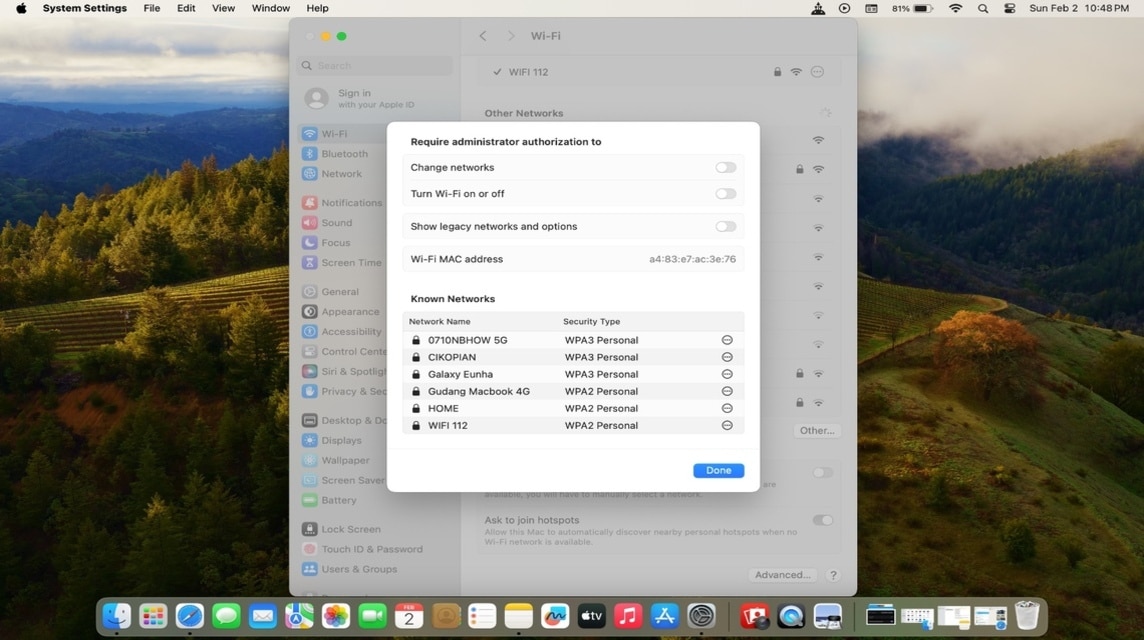
Als Macbook-Benutzer müssen Sie andere Leute nicht nach dem WLAN-Passwort fragen, das mit Ihrem Gerät verbunden ist. Sie können es folgendermaßen direkt auf Ihrem Gerät ansehen:
- Gehen Sie zum Menü „Systemeinstellungen“, indem Sie oben links auf dem Bildschirm auf das Apple-Logo drücken.
- Suchen Sie nach dem Menü „WLAN“ und scrollen Sie nach unten, bis Sie das Menü „Erweitert“ finden.
- Wählen Sie als Nächstes das WLAN-Netzwerk aus, dessen Passwort Sie sehen möchten.
- Klicken Sie auf das Drei-Punkte-Kreismenü neben dem WLAN-Namen und fahren Sie fort, indem Sie auf „Passwort kopieren“ klicken.
- Fügen Sie die kopierten Ergebnisse in Notizen oder an einen anderen Ort ein, und Sie können das WLAN-Passwort sehen.
Darüber hinaus können Sie diese Methode auf dem Macbook OS Sonoma verwenden. Bei anderen Betriebssystemversionen kann es Unterschiede geben.
Lesen Sie auch:
Dies sind einige Möglichkeiten, das WLAN-Passwort anzuzeigen, das mit unserem Gerät verbunden ist. Wie, einfach, oder? Ich hoffe, dieser Artikel kann helfen!
Für diejenigen unter Ihnen, die nach einem Ort suchen, an dem Sie Ihre Lieblingsspiele oder digitalen Produkte günstig, sicher und zuverlässig aufladen können, lassen Sie uns aufladen VCGamers Marktplatz Nur!








